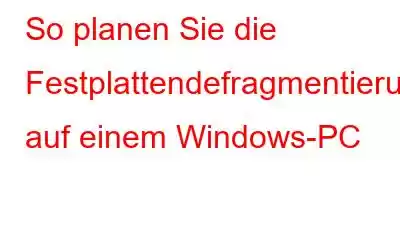Blog-Zusammenfassung – Haben Sie auch Probleme mit der regelmäßigen Festplattendefragmentierung? Lesen Sie den Blog, um herauszufinden, wie wir die Festplattendefragmentierung für den Windows-PC planen können.
Wir vergessen oft, wichtige Aufgaben auf dem Computer auszuführen, und eine davon ist die Festplattendefragmentierung. Dies hat wiederum negative Auswirkungen, da es die Geschwindigkeit und Leistung des Computers verlangsamt. Dies ist für die Benutzer nicht vorteilhaft und daher haben wir eine Lösung für Sie gefunden. Warum planen Sie nicht eine Aufgabe zur Defragmentierung der Festplatte auf einem Windows-PC? Dazu verwenden wir Disk Speedup – ein leistungsstarkes Tool zur Windows-Wartung.
Was ist Defragmentierung?
Defragmentierung oder Defragmentierung ist ein Prozess, der dabei hilft, die Daten auf dem Computer ordnungsgemäß zu organisieren Festplatte. Dadurch kann der Computer die Prozesse und Befehle schneller ausführen. Da der Call-to-Action schnell ausgeführt wird und die Dateien und Anwendungen sofort geöffnet werden. Wenn eine Festplatte mit Daten gefüllt ist, ist der Speicherplatz oft uneinheitlich. Dies verlängert die Zeit zum Öffnen einer Datei und führt häufig zu einer Verlangsamung des Computers.
Was ist ein Festplattendefragmentierer?
Ein Tool, das zur Defragmentierung verwendet wird, wird Festplattendefragmentierer genannt. Es muss über die Fähigkeit verfügen, die Aufgabe ordnungsgemäß auszuführen und die Daten auf der Festplatte zu organisieren. Windows bringt für diesen Zweck ein vorinstalliertes Tool mit, aber wir verwenden ein anderes, um mehr daraus zu machen. Eine der besten Software zur Festplattendefragmentierung ist Disk Speedup, und wir werden sie in dieser Demonstration verwenden.
Disk Speedup ist ein nützliches Dienstprogramm für Windows, da es Junk-Dateien entfernen, Computer defragmentieren und die Leistung verbessern kann . Es besteht aus mehreren Tools zum Ausführen dieser Aktionen. Eine der Funktionen ist die Planung der Festplattendefragmentierung. Es kann problemlos Speicherplatz wiederherstellen, indem es Junk, doppelte Dateien und fehlerhafte Sektoren der Festplatte entfernt. Dies trägt dazu bei, die Faktoren zu beseitigen, die für Verzögerungen, langsame Geschwindigkeit und Datenverlust verantwortlich sind.
Lesen Sie hier den vollständigen Testbericht – Review von Disk SpeedUp: Eine All-In-One-Lösung für Festplattenprobleme
So planen Sie die Festplattendefragmentierung auf einem Windows-PC
Mit der Festplattenbeschleunigung können Sie die Aufgabe ganz einfach auf Ihrem Windows-PC planen. Es führt zum festgelegten Zeitpunkt automatisch einen Scan für die vom Benutzer angegebene Festplatte durch. Wählen Sie täglich oder wöchentlich oder nur einen, um den automatischen Zeitplan festzulegen.
Mit den folgenden Schritten können Sie die Festplattendefragmentierung planen – ;
Schritt 1: Laden Sie Disk Speedup von der offiziellen Website oder über den unten angegebenen Download-Button herunter-
Schritt 2: Führen Sie die heruntergeladene Datei aus und erteilen Sie die erforderlichen Berechtigungen, um die Installation abzuschließen.
Schritt 3: Starten Sie Disk Speedup.
Schritt 4: Gehen Sie zur Registerkarte „Optionen“.
Schritt 5: Klicken Sie im linken Bereich auf „Planen“.
Hinweis: Sie können die Planungsfunktion nur mit der Vollversion von Disk Speedup verwenden. Dazu müssen Sie einen Kauf tätigen und einen Lizenzschlüssel erhalten, um es nutzen zu können.
Schritt 6: Treffen Sie nun Ihre Auswahl aus den folgenden Optionen: Zeitplan festlegen, Zeitplantyp auswählen, Wählen Sie Datum und Uhrzeit und das zu scannende Laufwerk aus. Dies kann je nach Wunsch hinzugefügt werden, was vor allem für die Zeit empfohlen wird, in der Sie Ihren Computer nicht für die Arbeit nutzen.
Jetzt klicken Sie auf die Schaltfläche „Übernehmen“ und schon sind Sie fertig.
Wie von Ihnen erwähnt, führt Disk Speedup zum angegebenen Datum und zur angegebenen Uhrzeit einen Scan für die Festplatte und die Festplattendefragmentierung durch. Es wird Ihnen helfen, Ihren Computer schneller laufen zu lassen, und auch die Treiberleistung wird verbessert.
Lesen Sie auch: So überwachen Sie Ihre Festplatten und ermitteln die Lese-/Schreibgeschwindigkeit anhand der Festplatte Beschleunigung?
Fazit –
Dies ist die einfachste Möglichkeit, einen Zeitpunkt für die Defragmentierung einer Festplatte auf einem Windows-PC festzulegen. Disk Speedup ist das effizienteste Tool für den Defragmentierungsprozess auf dem Windows-PC. Seine Funktionen sind für alle Benutzer nützlich, da es den PC automatisch für Sie defragmentieren kann. Darüber hinaus hilft Ihnen die Zeitplanoption dabei, den Prozess regelmäßig auszuführen. Probieren Sie es jetzt für Ihren Computer aus und laden Sie es über die unten angegebene Download-Schaltfläche herunter –
Wir freuen uns, von Ihnen zu hören!
Wir hoffen, dass dieser Artikel Ihnen dabei hilft, mehr über die Defragmentierung von Computern mit dem Disk Speedup-Tool zu erfahren. Wir würden gerne Ihre Meinung zu diesem Beitrag erfahren, um ihn nützlicher zu machen. Ihre Vorschläge und Kommentare sind im Kommentarbereich unten willkommen. Teilen Sie die Informationen mit Ihren Freunden und anderen, indem Sie den Artikel in den sozialen Medien teilen.
Wir sind auf Facebook, Twitter, Instagram und YouTube. Bei Fragen oder Anregungen teilen Sie uns dies bitte im Kommentarbereich unten mit. Wir melden uns gerne mit einer Lösung bei Ihnen. Wir reg Veröffentlichen Sie regelmäßig Tipps und Tricks sowie Lösungen für häufige technische Probleme.
Verwandte Themen –
So suchen Sie unter Windows nach Software-Updates PC?
13 beste VPN für Windows 10, 8, 7 PC im Jahr 2022 – (kostenlos und kostenpflichtig)
Wie um dauerhaft gelöschte Dateien in Windows 10 wiederherzustellen
Lesen: 0